明基笔记本电脑u盘装win7的方法【图文教程】
时间:2016-02-21作者:ujiaoshou
明基电脑大家可能不是很熟悉,明基电通公司成立于2002年成立于台湾,其电脑主要以轻巧便携为主。那么明基电脑怎么u盘装系统呢?今天小编就跟大家说说明基笔记本电脑u盘装win7的方法。
明基笔记本电脑u盘装win7的方法:
1、制作好u盘启动盘,并将win7ghost放到u盘GHO文件夹中;
2、连续按下快捷键F9,进入到bios设置界面,将usb移动到第一项;
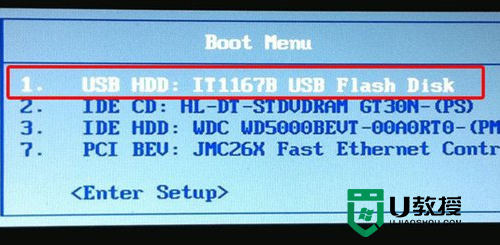
3、设置好启动项后,进入到U教授u盘启动主菜单,选中【1】;
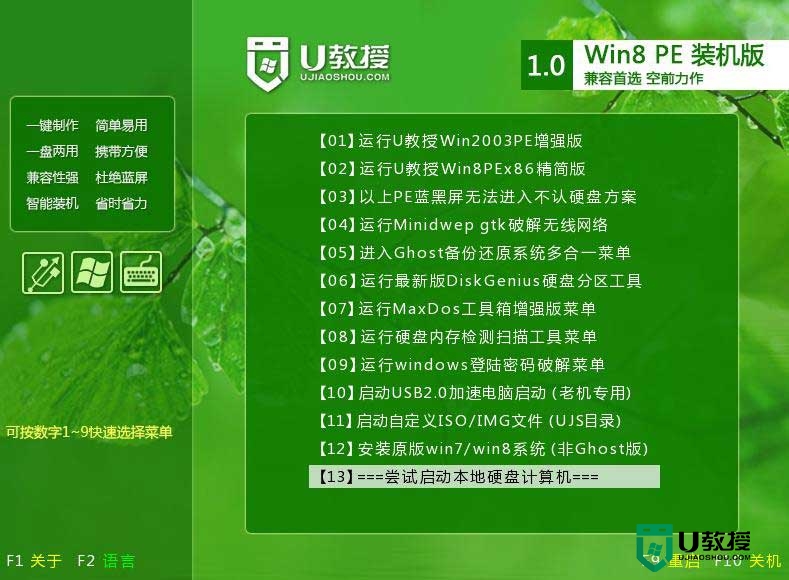
4、进U教授Win2003 PE增强版系统后,鼠标双击"U教授PE一键装机";
5、软件自动识别GHO文件后,只需要点击“确定”即可,再接下来的小窗口中点击“是”;
6、等待解压GHO文件的进度条完毕后会自动弹出是否重启电脑的窗口,我们现在只要点击"是(Y)"按钮即可;
7、等待自动重启电脑,重启的时候我们把U盘从USB插口处拔出来,最后电脑将会自动安装系统,直到进入电脑桌面为止那就表示win7系统安装完毕了。
明基笔记本电脑u盘装win7的方法就暂时跟大家分享到这里,希望能帮到有需的朋友。关于u盘装机大家还有想了解的欢迎上u教授官网查看。





